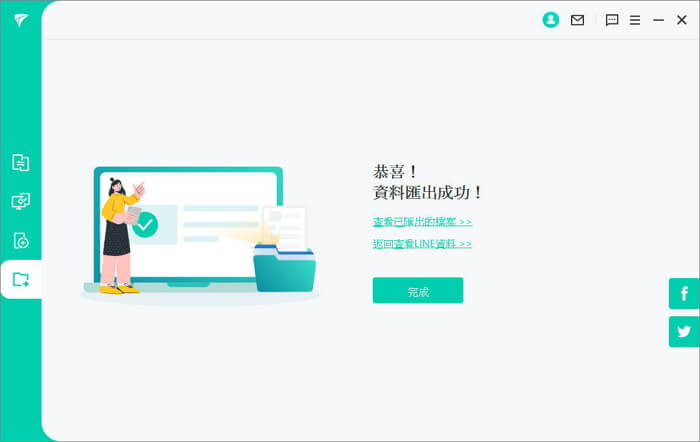iMyFone iTransor for LINE使用指南
在此頁面上,我們將向您展示如何使用iMyFone iTransor for LINE在Android和iOS裝置間轉移LINE;免費將iOS和Android LINE備份到電腦並進行查看,備份LINE聊天記錄與檔案;以 HTML,PDF,CSV/XLS的格式匯出和保存LINE聊天記錄和資料到電腦;在Android和iOS上還原LINE聊天記錄與資料。
第1部分:產品簡介和產品註冊方法
iMyFone iTransor for LINE 是專門針對iOS和Android裝置的LINE轉移、備份、匯出和還原工具,它提供了更輕鬆,更自由的LINE聊天記錄和資料管理方法。 它可以幫助您在換機時轉移、保存或下載LINE聊天記錄。
免費試用版和完整註冊版之間的區別
如果您使用iTransor for LINE的免費版本,則可以將iOS和Android裝置上LINE備份到電腦,也可以查看備份檔案的內容。但是,如要將備份匯出、轉移或是還原,您需要購買完整註冊版。
產品註冊方法
啟動iTransor for LINE後,點擊主界面右上角的「帳戶」按鈕以顯示產品註冊螢幕,在那邊輸入您的電子郵件地址和註冊碼,然後點擊「註冊」按鈕。注意:註冊碼需購買。
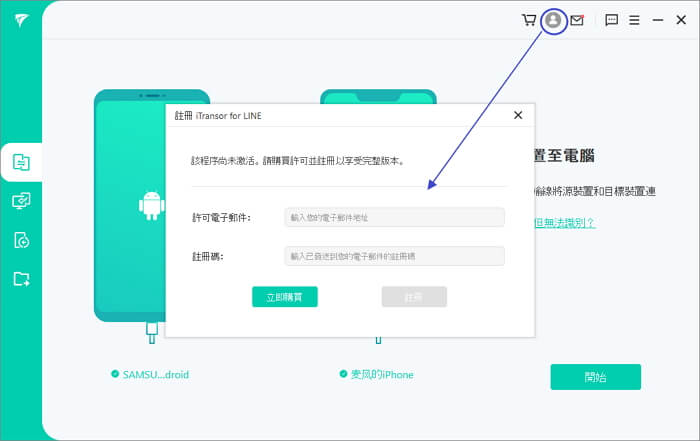
另外,使用過程中如果彈出免費試用版和完整註冊版的功能差異比較頁面,點選彈窗的「註冊」按鈕,輸入註冊信息即可完成註冊。
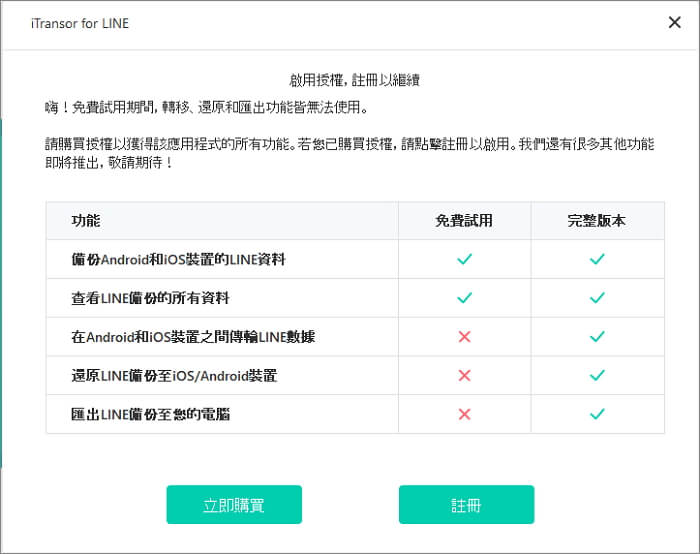
備註:購買和使用註冊碼後,您將不受任何功能限制,您可以無需重新安裝軟體即可直接享受產品的全部功能。
第2部分:iOS和Android間LINE轉移
iTransor for LINE支援在iOS和Android間進行LINE帳號轉移,包括轉移LINE聊天記錄、照片、檔案和貼圖等等各種數據類型。
第一步 選擇LINE轉移功能
啟動iTransor for LINE,選擇左側的第一個功能「在Android和iOS LINE裝置之間傳輸LINE數據」。

第二步 連接源裝置與目標裝置
將您的源裝置和目標裝置都連接到同一台電腦。連接後,如果出現需要允許USB偵錯或信任此電腦的視窗,請按照說明進行操作並給予權限。然後點選「開始」按鈕。(注意:該過程將覆蓋目標裝置上以前的LINE數據,如需保留可先使用iTransor for LINE備份功能進行備份。)
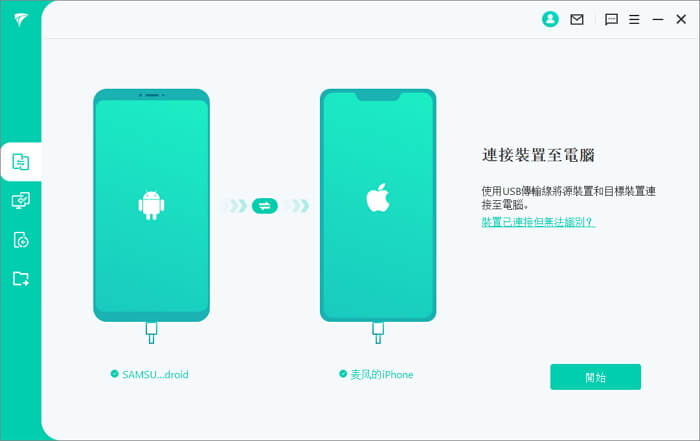
第三步 準備源裝置與目標裝置
iTransor for LINE將開始準備您的源裝置和目標裝置。現在,請按照一下教學更改您的裝置設定。
- 對於不同的情況,請按照教學進行設置。
- *在iPhone間轉移:關閉目標iPhone的「尋找我的iPhone」功能,之後轉移過程會自動進行。
- *在Android間轉移:請按照產品介面教學步驟操作。
- *在iOS和Android間雙向互傳:這個過程會比較複雜,請按照下面的詳細步驟繼續。
查看在iPhone間轉移的教學視頻
※在iOS和Android間雙向互傳
如果您在iOS和Android間轉移LINE,程式會先在準備源裝置,準備過程中進行自動LINE聊天記錄備份,以免過程失敗造成您的資料丟失。
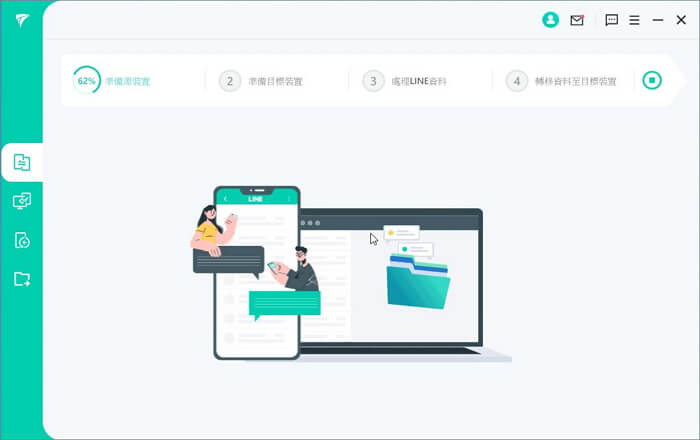
源裝置準備完畢後,會進入目標裝置準備階段,程式會在目標裝置中卸載原有的LINE App,並安裝一個舊版本的LINE以便讀取資料。(注意:目標裝置為Android時,需要根據提示下載一個iTransorAssistant助手應用程式,以便後續的資料轉移。)
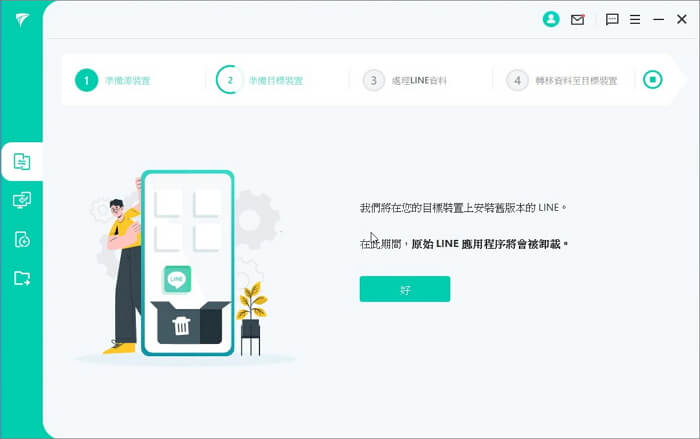
※注意
如果在卸載裝置原有的LINE和安裝舊版本LINE過程中,如出現任何錯誤,導致LINE APP被刪除後沒有重新下載,請您不用擔心!只要不在目標裝置上登入LINE賬戶,就不會有任何的LINE 資料丟失。您只需在源裝置上重新下載最新版的LINE APP並且登入賬戶,就可以復原您的LINE。
第四步轉移LINE資料
之後程式會開始程式會自動開始處理轉移的聊天記錄和資料,在看到提示下載最新版本的LINE和登入賬戶時,在目標裝置中進行操作,即可順利完成轉移。
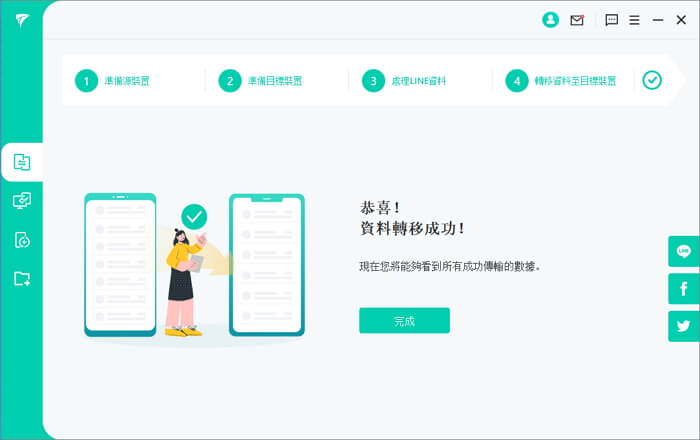
查看LINE iPhone轉移至Android或Android轉移至iPhone的分步教學影片:
第3部分:在iOS和Android上備份LINE
iTransor for LINE支援備份各種資料類型,例如iPhone和Android上的LINE聊天紀錄、照片、影片、附件和 LINE Keep中的各種資料等。
步驟1. 將您的手機連接到電腦
將您的iOS或Android裝置連接到電腦。連接後,如果出現需要允許USB偵錯或信任此電腦的視窗,請按照說明進行操作並給予權限。成功識別智能手機後,選擇左側的「備份Android和iOS裝置的LINE資料」。
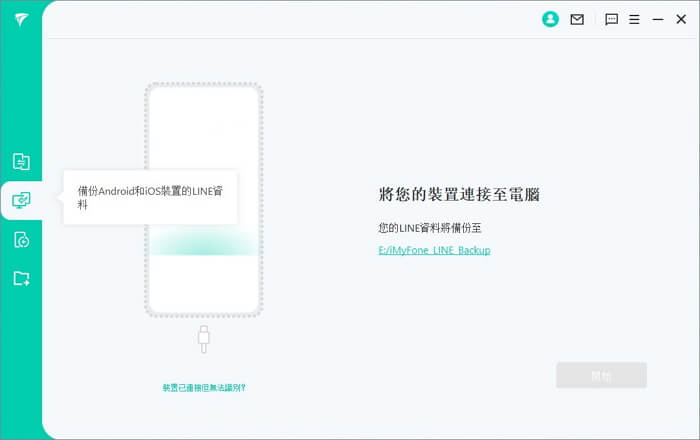
步驟2. 備份LINE資料
點選「開始」按鈕,由於Android和iOS的備份過程是不同的,請仔細閱讀接下來的教學。
※從iPhone備份LINE時
當使用iPhone時,如果可以正常識別此裝置,LINE應用程式的安裝狀態和設備狀態會被自動確認。如果沒有問題,備份會自動進行。
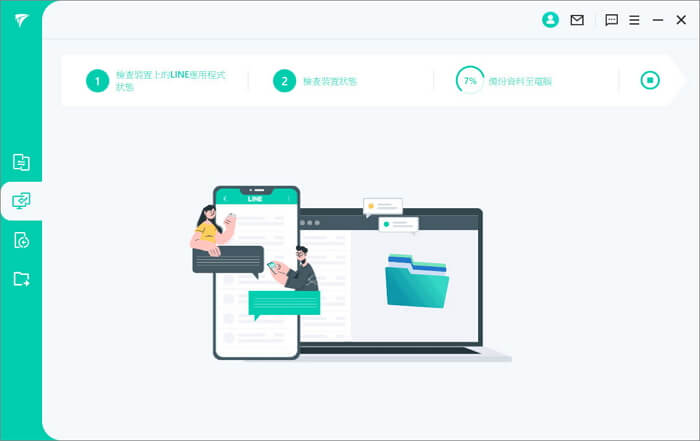
備份完成後,可以點選「完成」按鈕或單擊「讀取備份資料」以查看詳細信息。

※從Android備份LINE時
如果使用Android手機,您需要轉到「設定」>「聊天」>「備份聊天記錄」,然後將數據備份到Google雲端硬碟。 然後在程式界面點選「完成」按鈕。
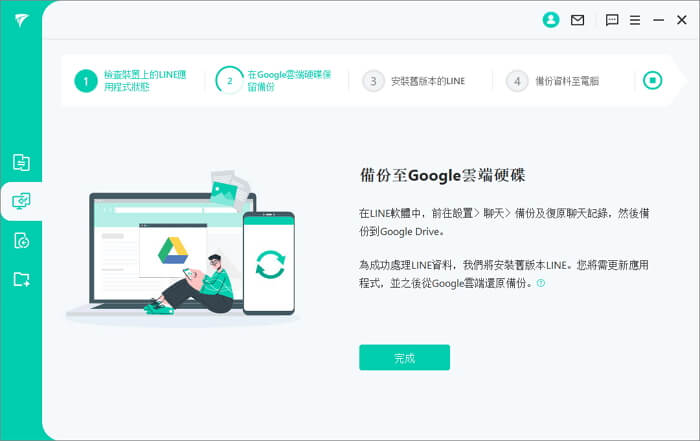
然後程式會在取得您的同意後,卸載手機中原有的新版LINE,並安裝一個舊版本的LINE,以便順利讀取到LINE資料。安裝過程中您的裝置可能會重啟,請放心,此過程不會影響您的數據。
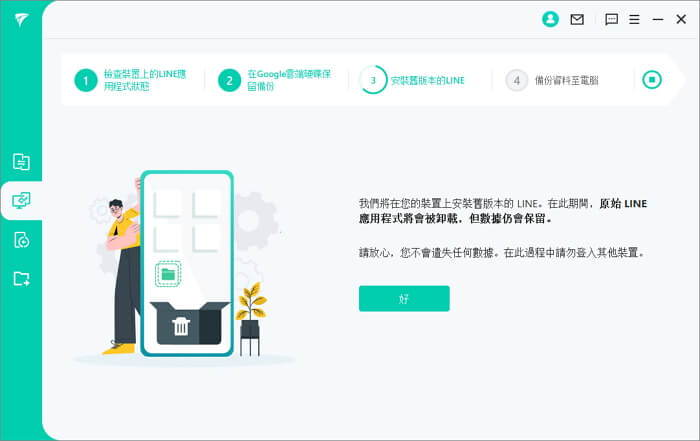
※ 注意
如果在卸載原有的LINE和安裝舊版本LINE過程中,出現任何錯誤,導致LINE APP被刪除沒有重新下載成功,請您不用擔心!您只需在這部手機上重新下載最新版的LINE APP並且登入,就可以復原您的 LINE 聊天記錄。
安裝完成後,在Android裝置上設置密碼並點擊「備份我的資料」以繼續備份LINE。之後在程式上輸入密碼解密。
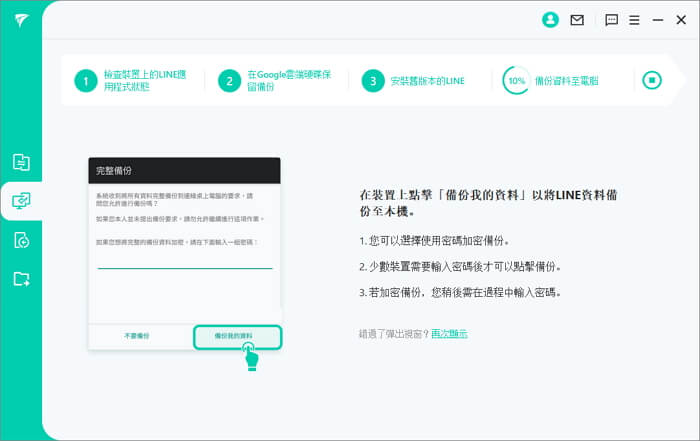
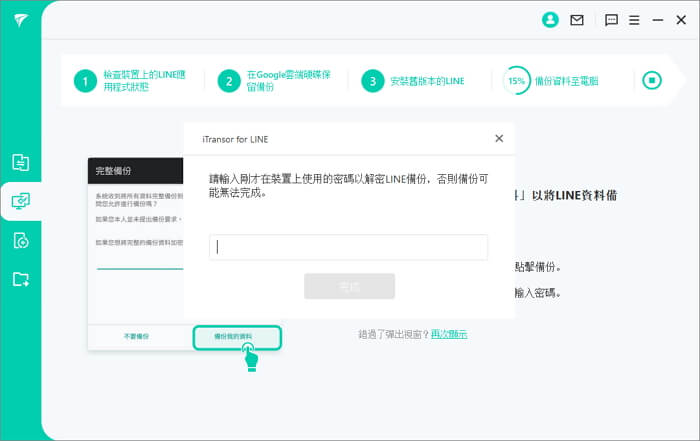
下一步程式會在您的Android裝置上安裝一個名為「iTransorAssistant」的助手應用程式,以便備份媒體資料。請允許iTransorAssistant獲取儲存權限。
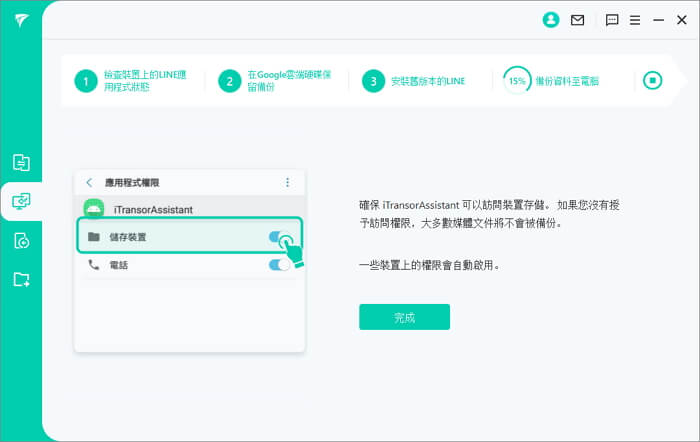
操作完畢後,備份會自動開始,注意不要在中途斷開手機與電腦的連接,以防止意料之外的錯誤和備份失敗。在看到提示下載新版LINE時,在手機中下載最新版本的LINE。
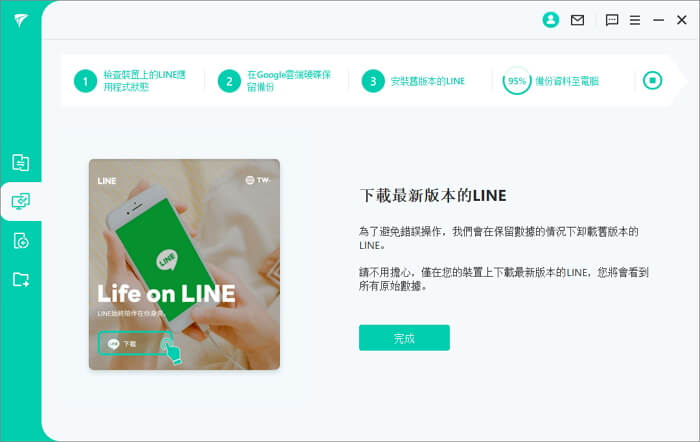
看到登入LINE賬戶提示時,在手機上登入LINE賬戶即可順利完成備份。
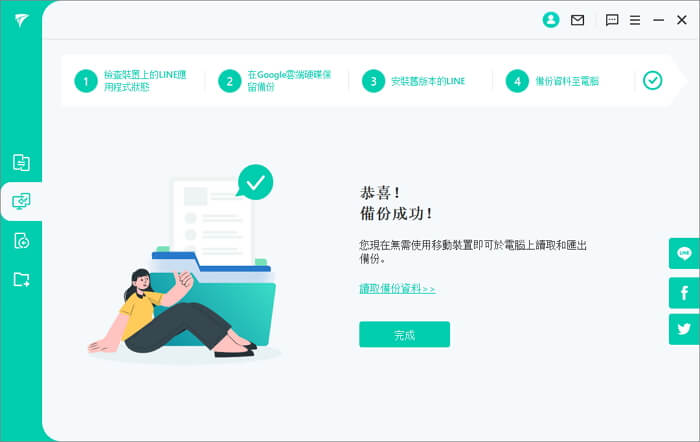
第4部分:LINE備份還原到iPhone/Android上
iTransor for LINE 打破了Android和iPhone間跨系統復原LINE備份的障礙。您可以快速靈活地在Android和iPhone上復原Android或iPhone的LINE備份。(注意:還原到Android暫時只支援Windows電腦。)
步驟1 指定還原的備份檔
使用iTransor for LINE完成備份後,點擊左側第三個選項,選擇要還原到iOS或Android裝置上的的備份檔,點擊右下角的「還原」。並確認是否在還原前預覽備份。
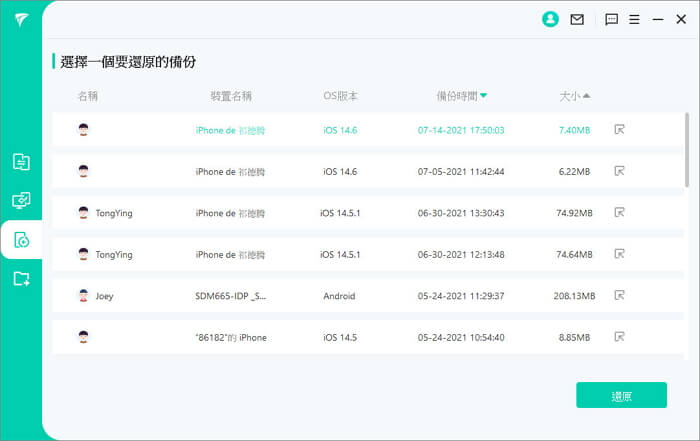
步驟2 預覽還原的備份檔
選擇還原前預覽備份的話,程式會開始讀取備份檔,讀取完畢後您可以預覽此版本備份檔中的所有LINE聊天記錄和資料,確認是否是您想要復原的版本。確認無誤後,點擊右下角的「下一步」。
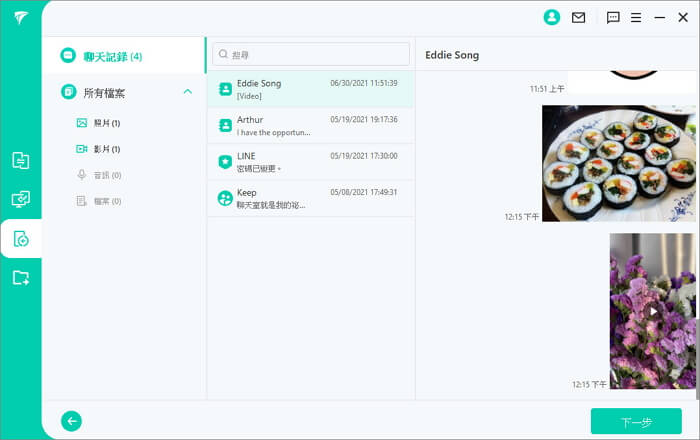
步驟3 開始還原備份檔
將您的iOS/Android裝置連接到電腦,連接成功後點擊右下角的「開始」按鈕。
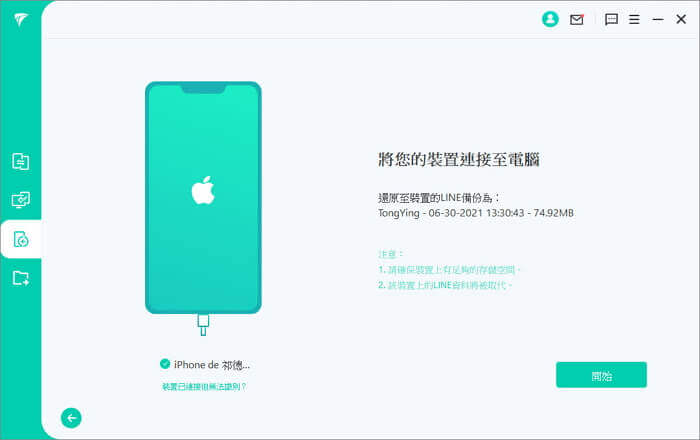
與轉移過程相同,iOS裝置會自動還原完畢,只需在提示登入LINE賬戶時登入即可。而Android裝置需要先卸載並安裝舊版本的LINE以便還原,並在Android上確認「還原我的資料」,之後在程式上點擊「完成」。
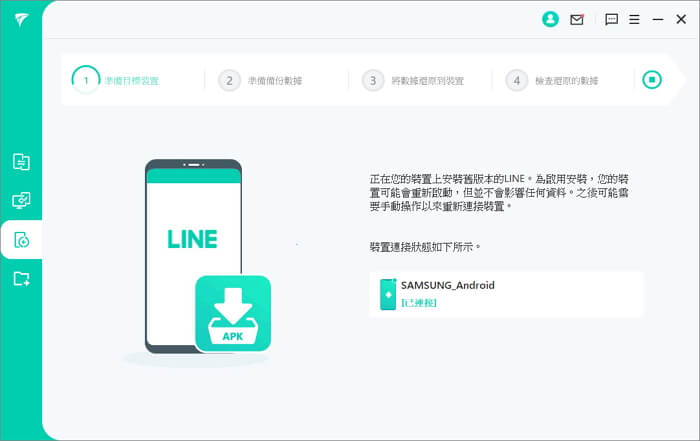
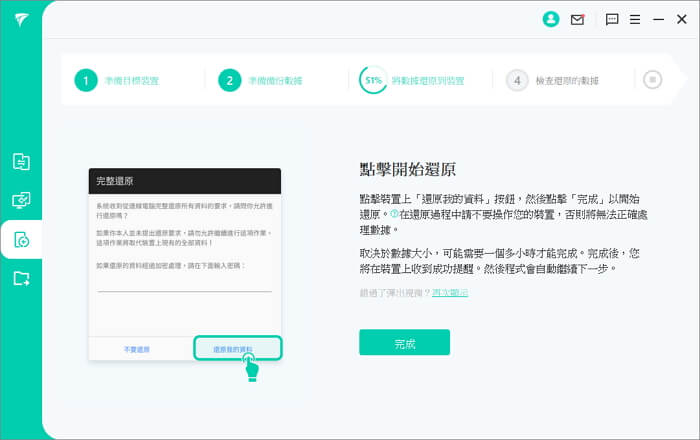
在看到提示需要在Android裝置上下載最新版本的LINE時,完成下載後在程式中點擊「下一步」。
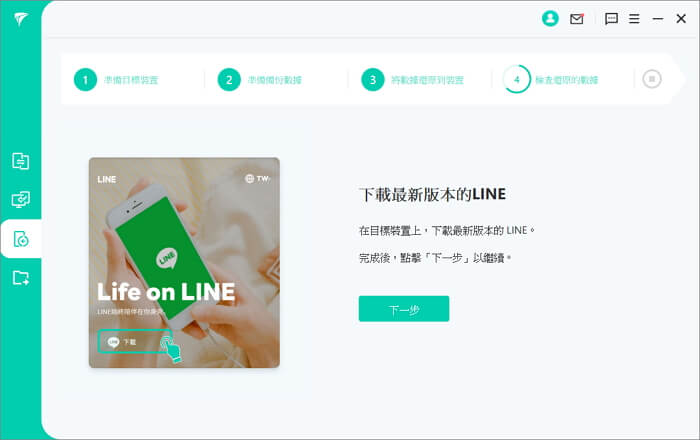
接下來,您需要在Android裝置上登入LINE賬戶,並在詢問是否復原備份時,選擇「不復原聊天記錄」。
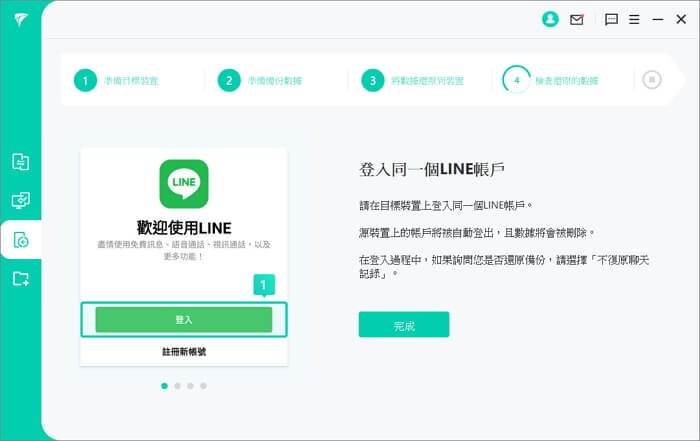
步驟4 備份檔復原完畢
界面提示備份還原完畢時,您的裝置可能會重啟,之後您將看到所有復原的LINE聊天記錄與資料。
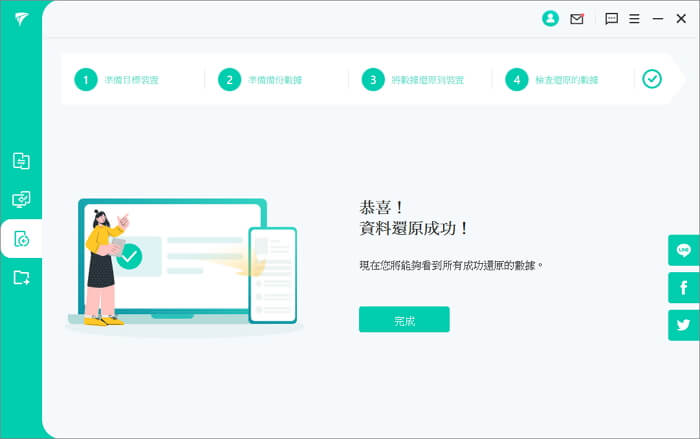
第5部分:將LINE備份匯出保存到電腦
您可以將iTransor for LINE創建的備份,全選或選擇部分的聊天記錄、照片、影片等資料匯出保存到電腦。
步驟1 指定備份資料
啟動軟體後,選擇左側第四個功能「從iTransor備份中讀取和匯出LINE資料」,從備份文件列表中選擇要匯出的備份並點擊右下角的「讀取/匯出」。
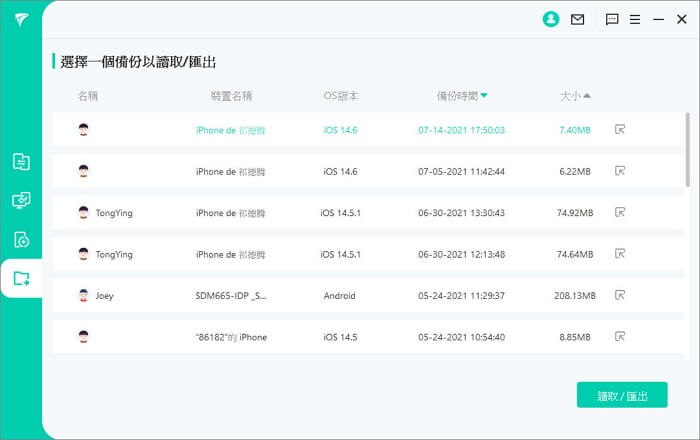
步驟2 預覽並匯出所需內容
備份讀取完畢後,您可以在程式張預覽LINE備份中的LINE資料以進行檢查。您可以只選擇部分聊天記錄和資料或是全選。 設定完成後,點擊右下角的「匯出」,就會將選定的LINE資料匯出到您的電腦中。
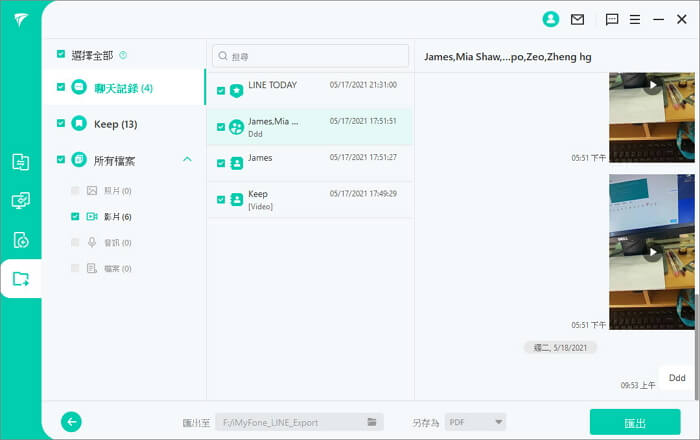
您還可以設定文件的輸出格式,並將選擇的資料以PDF、HTML或CSV/XLS格式匯出。
步驟3 LINE資料匯出完成
匯出完成後,保存的目標資料夾將會自動打開,您就可以確認詳細的備份內容。